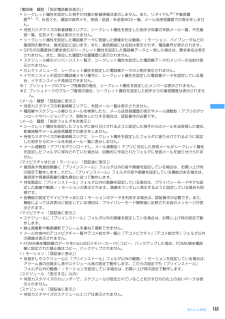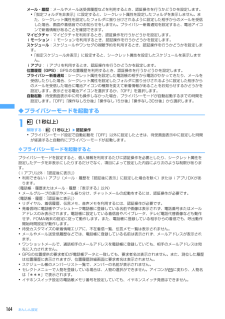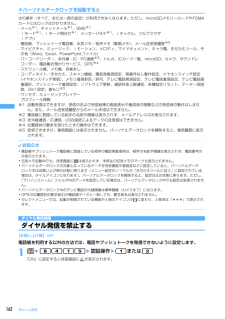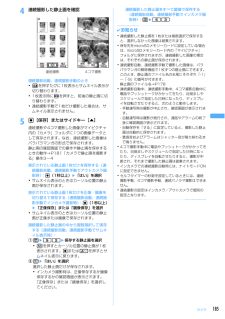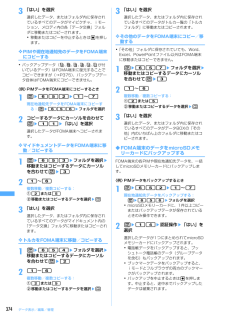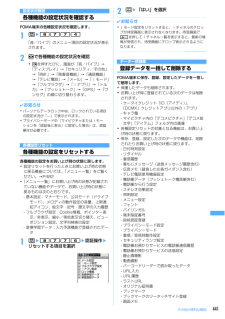Q&A
取扱説明書・マニュアル (文書検索対応分のみ)
"マイピクチャ"1 件の検索結果
"マイピクチャ"20 - 30 件目を表示
全般
質問者が納得マイクロSDの中の画像をサムネイル(マイクロSDの中の画像を小さく表示している状態で)で出している時にサブメニュー(機能、またはmenu)ボタンを押して本体にコピーを押せば本体にコピーされるはずです。すみませんがこれは一般的な携帯電話の操作方法ですので、詳しくはドコモのホームページに取説がありますのでそちらもご覧ください。
5711日前view32
5かんたん検索/目次/注意事項カメラを使いこなす撮影した静止画を microSD メモリーカードに保存したい .................... 保存先 182画像サイズを変えたい..................................静止画詳細設定・動画/録音詳細設定 189ナイトモードで撮影したい ................................................... ............ナイトモード 192撮影した静止画を見たい.................................................... ...............マイピクチャ 344安心して使うために電話帳の内容を知られたくない................................................. . シークレット属性 113紛失したときなど、離れた所から FOMA 端末をロックしたい............................................................... ..........
30ご使用前の確認❖タスク表示領域に表示されるアイコン一覧:音声電話:リダイヤル:着信履歴:伝言メモ/音声メモ:テレビ電話:外部機器によるテレビ電話:電話(切り替え中):電話(切断中):プッシュトーク:電話帳:プライバシーモードのシークレット反映:きせかえツール:静止画撮影:動画撮影:バーコードリーダー:iモード:iモードのBookmark/Internet/画面メモ:メッセージR/F:メール:iモードメール受信中:iモード/SMS問合せ中/ :メール送信履歴/受信履歴:チャットメール:SMS受信中:iアプリ:トルカ:GPSの現在地確認:GPSの位置提供:GPSの現在地通知:GPSの位置履歴:フルブラウザ:ワンセグ:マイピクチャ:動画/iモーション:キャラ電:メロディ(青)/ (グレー):microSDメモリーカードへアクセス中/アクセス待機中:ミュージックプレイヤー:サウンドレコーダー:マイドキュメント(PDFデータ):その他(Word、Excel、PowerPointファイル):マルチタスクで音量設定中:お知らせタイマー:目覚まし:スケジュール帳:スケジュールアラーム鳴動中:プロフィール情報:電卓:メモ帳...
165あんしん設定〈電話帳・履歴:「指定電話帳非表示」〉・シークレット属性を設定した相手が対象の新着情報は表示しません。また、リダイヤル※1や着信履歴※1、2、伝言メモ、通話中音声メモ、受信/送信/未送信BOX一覧、メール送受信履歴での表示をしません。・待受カスタマイズの新着情報エリアに、シークレット属性を設定した相手が対象の未読メール一覧、不在着信一覧、伝言メモ一覧は表示されません。・シークレット属性を設定した電話帳データに登録した画像または動画/iモーション、バイブレータなどの着信時の動作は、端末設定に従います。また、着信画面には名前は表示されず、電話番号が表示されます。・GPSの位置提供の要求者IDがシークレット属性を設定した電話帳データと一致した場合は、要求者名は表示されません。また、測位した履歴が位置履歴に表示されません。・スケジュール帳のメンバーリスト一覧で、シークレット属性を設定した電話帳データのメンバーの名前が表示されません。・セレクトメニューで、シークレット属性を設定した電話帳データの人物が表示されません。・イヤホンスイッチ設定の電話帳メモリ番号に、シークレット属性を設定した電話帳データを設...
164あんしん設定メール・履歴:メールやメール送受信履歴などを利用するとき、認証操作を行うかどうかを設定します。・「指定フォルダを非表示」に設定すると、シークレット属性を設定したフォルダを表示しません。また、シークレット属性を設定したフォルダに振り分けされるように設定した相手からのメールを受信した場合、画面や着信音でのお知らせをしません。プライバシー新着通知を設定すると、電池アイコンで新着情報があることを確認できます。マイピクチャ:マイピクチャを利用するとき、認証操作を行うかどうかを設定します。iモーション:iモーションを利用するとき、認証操作を行うかどうかを設定します。スケジュール:スケジュールやワンセグの視聴予約を利用するとき、認証操作を行うかどうかを設定します。・「指定スケジュール非表示」に設定すると、シークレット属性を設定したスケジュールを表示しません。iアプリ:iアプリを利用するとき、認証操作を行うかどうかを設定します。位置履歴(GPS):GPSの位置履歴を利用するとき、認証操作を行うかどうかを設定します。プライバシー新着通知:シークレット属性を設定した電話帳の相手から電話がかかってきたり、メールを...
162あんしん設定❖パーソナルデータロックを起動すると次の操作(すべて、または一部の設定)が利用できなくなります。ただし、microSDメモリーカードやFOMAカードにはロックはかかりません。-メール※1、チャットメール※1、SMS※1- iモード※1、iモード問合せ※1、メッセージR/F※1、iチャネル、フルブラウザ- iアプリ- 電話帳、プッシュトーク電話帳、伝言メモ/音声メモ(動画メモ) 、メール送受信履歴※2- マイピクチャ、ミュージック、iモーション、メロディ、マイドキュメント、キャラ電、きせかえツール、その他(Word、Excel、PowerPointファイル)- バーコードリーダー、赤外線・iC・PC連携※3、トルカ、ICカード一覧、microSD、カメラ、サウンドレコーダー、電話帳お預かりサービス、GPS※4- スケジュール帳、メモ帳、目覚まし- コーディネイト/きせかえ、スキャン機能、電話発着信設定、発番号なし動作設定、イヤホンスイッチ設定(イヤホンスイッチ発信)、メモリ着信拒否/許可、テレビ電話発信設定、テレビ電話着信設定、テレビ電話画像選択、プッシュトーク着信設定、ソフトウェア更新、通話...
163あんしん設定❖ダイヤル発信制限を起動すると次の操作ができなくなります。- リダイヤルや着信履歴からの発信※1- 電話帳とプッシュトーク電話帳の修正、登録、削除、グループ設定- プロフィール情報の修正、リセット- Phone To(AV Phone To) 、Mail To機能- 外部機器との電話帳データやプロフィール情報の送受信- メールやチャットメール※1、SMSの送信※1、メール送受信履歴からの送信※1、テンプレート読込み- GPSの現在地通知※2- ダイヤル入力操作によるネットワークサービスの利用- パソコンとつないだパケット通信※1 電話帳に登録している相手への発信や送信はできます。※2 登録した通知先への通知はできますが、通知先一覧への通知先の登録や編集、削除はできません。プライバシーモード個人情報を利用・表示するときの動作を設定する電話帳などの個人情報を利用するたびに認証操作が必要になるように設定したり、シークレット属性を設定した電話帳やスケジュール、シークレット属性を設定した相手からの着信や送受信メールなどを表示しないように設定したりできます。・プライバシーモードの項目と設定内容は次のとお...
184カメラ✔お知らせ・次のような場合は、オートフォーカスでピントが合わないことがあります。- 色の濃淡がない被写体を撮影する場合- 動いている被写体を撮影する場合- 暗い場所で撮影する場合- FOMA端末を動かしながら撮影する場合- 撮影範囲内にライトなどがある場合・オートフォーカス機能の使用中に操作が有効なキーはg、a、c、n、f、s、サイドキー[▲]のみです。撮影機能の設定は変更できません。・保存先をmicroSDメモリーカードに設定している場合は、microSDメモリーカード内の「マイピクチャ」フォルダに保存されます。◆連続撮影する〈連続撮影〉静止画を連続で撮影できます。連続撮影には次の4種類があります。連続撮影自動:設定した枚数分(最大9枚)を自動で連写連続撮影手動:設定した枚数分(最大9枚)を手動で連写4コマ撮影自動:4コマを自動で連写して1枚の静止画にする4コマ撮影手動:4コマを手動で連写して1枚の静止画にする・連続撮影自動と4コマ撮影自動では、約0.4秒間隔で撮影されます。・静止画詳細設定の連続撮影枚数で連続撮影する枚数を設定できます。・連続撮影自動、連続撮影手動ができるのは、画像サイズが次の...
185カメラ4連続撮影した静止画を確認連続撮影自動、連続撮影手動のとき・tを押すたびに1枚表示とサムネイル表示が切り替わります。・1枚表示時にhを押すと、前後の静止画に切り替わります。・連続撮影手動で1枚だけ撮影した場合は、サムネイル表示されません。5g[保存]またはサイドキー[▲]連続撮影や4コマ撮影した画像がマイピクチャ内の「カメラ」フォルダに1つの画像データとして保存されます。なお、連続撮影した画像はパラパラマンガの形式で保存されます。静止画の確認画面での操作や静止画を保存するときの動作→P181「カメラで静止画を撮影する」操作3~4表示されている静止画1枚だけを保存する(連続撮影自動、連続撮影手動でアウトカメラ撮影時):g(1秒以上)e「はい」を選択・サムネイル表示のときはカーソル位置の静止画が保存されます。表示されている静止画1枚だけを正像/鏡像を切り替えて保存する(連続撮影自動、連続撮影手動でインカメラ撮影時):g(1秒以上)e「正像保存」または「鏡像保存」を選択・サムネイル表示のときはカーソル位置の静止画が正像または鏡像で保存されます。連続撮影した静止画の中から複数選択して保存する(連続撮影自動...
374データ表示/編集/管理3「はい」を選択選択したデータ、またはフォルダ内に保存されているすべてのデータがマイピクチャ、iモーション、メロディ内の各「データ交換」フォルダに移動またはコピーされます。・移動またはコピーを中止するときはgを押します。❖PIMや現在地通知先のデータをFOMA端末にコピーする・バックアップデータ( 、 、 、 、 、 が付いているデータ)はFOMA端末に復元することでコピーできますが(→P375)、バックアップデータ自体はFOMA端末にコピーできません。〈例〉PIMデータをFOMA端末にコピーするとき1me652e1~7現在地通知先データをFOMA端末にコピーする:me656eフォルダを選択2コピーするデータにカーソルを合わせてme11e「はい」を選択選択したデータがFOMA端末へコピーされます。❖マイドキュメントデータをFOMA端末に移動/コピーする1me653eフォルダを選択e移動またはコピーするデータにカーソルを合わせてme321~6複数移動/複数コピーする:a2または5b移動またはコピーするデータを選択ep3「はい」を選択選択したデータ、またはフォルダ内に保存されているすべ...
441その他の便利な機能設定状況確認各種機能の設定状況を確認するFOMA端末の各種設定状況を確認します。1me8774「音/バイブ」のメニュー項目の設定状況が表示されます。2hで各種機能の設定状況を確認・rを押すたびに、画面が「音/バイブ」→「ディスプレイ」→「セキュリティ/その他」→「時計」→「発着信機能」→「通話機能」→「テレビ電話」→「メール」→「iモード」→「フルブラウザ」→「iアプリ」→「トルカ」→「プッシュトーク」→「GPS」→「ワンセグ」の順に切り替わります。✔お知らせ・パーソナルデータロック中は、ロックされている項目の設定状況が「---」で表示されます。・プライバシーモード中(マイピクチャまたはiモーションを「認証後に表示」に設定した場合)は、認証操作が必要です。各種設定リセット各種機能の設定をリセットする各種機能の設定をお買い上げ時の状態に戻します。・設定リセットを行ったときにお買い上げ時の状態に戻る機能については、「メニュー一覧」をご覧ください。→P482・「メニュー一覧」にお買い上げ時の状態が記載されていない機能やデータで、お買い上げ時の状態に戻るものは次のとおりです。- 基本設定:マナ...
- 1